一键录屏大师软件提供十分强大的录屏功能,在该功能中有一个屏幕画笔功能,你可以进入到屏幕画笔功能页面中,在操作页面上进行绘图操作,比如你在操作某一个软件页面或者是在浏览器中浏览某些网页时,你可以通过屏幕画笔进行勾画和涂抹,此外,在一键录屏大师软件中有一个黑白板的功能,当你在页面上画出一些好看的图案的时候,你可以使用黑白板功能,将整个操作页面设置成黑白样式,这样可以清楚的查看自己绘制的图案,但是有的小伙伴想要将屏幕画笔功能关闭,那么怎么关闭呢,下方是关于如何使用一键录屏大师软件关闭屏幕画笔功能的具体操作方法,如果你感兴趣的话可以看看方法教程,希望可以对大家有所帮助。
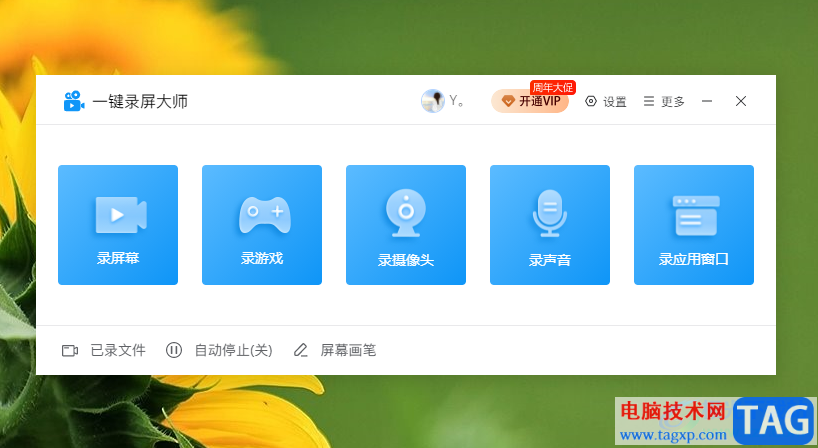
1.将一键录屏大师软件点击打开之后,在该软件的页面底部有一个【屏幕画笔】按钮,点击该按钮即可进入到屏幕画笔功能页面中。
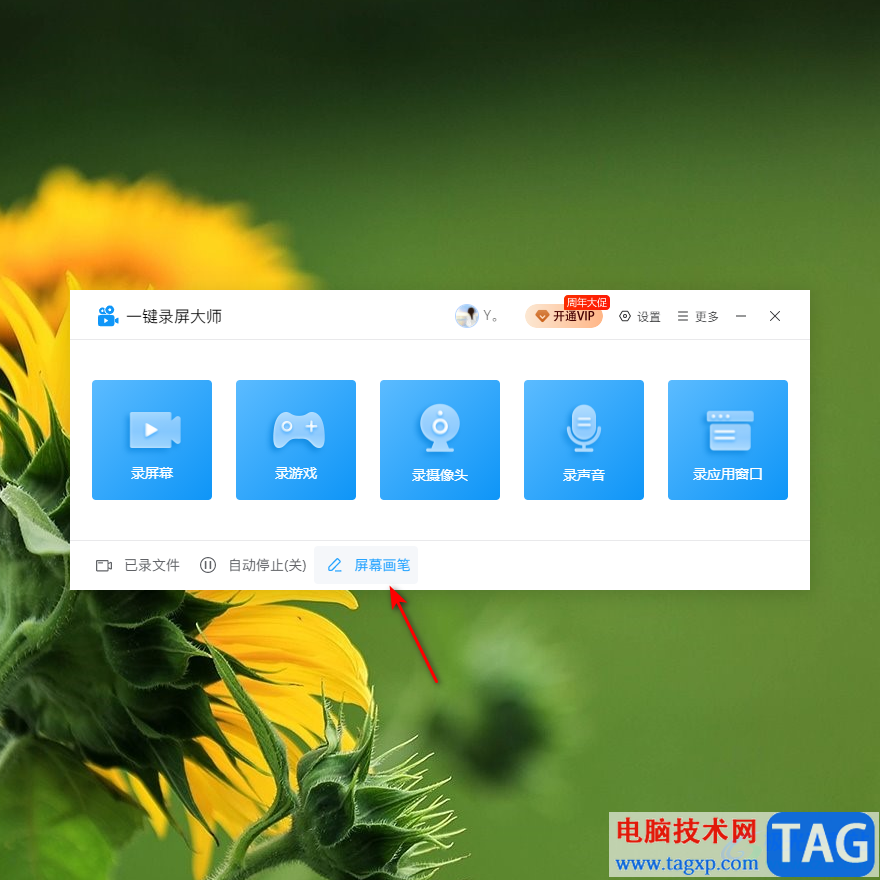
2.进入之后,你可以点击右侧的相关功能选项进行操作,比如点击画笔功能,你可以选择自己喜欢的颜色在页面上随意的绘制。
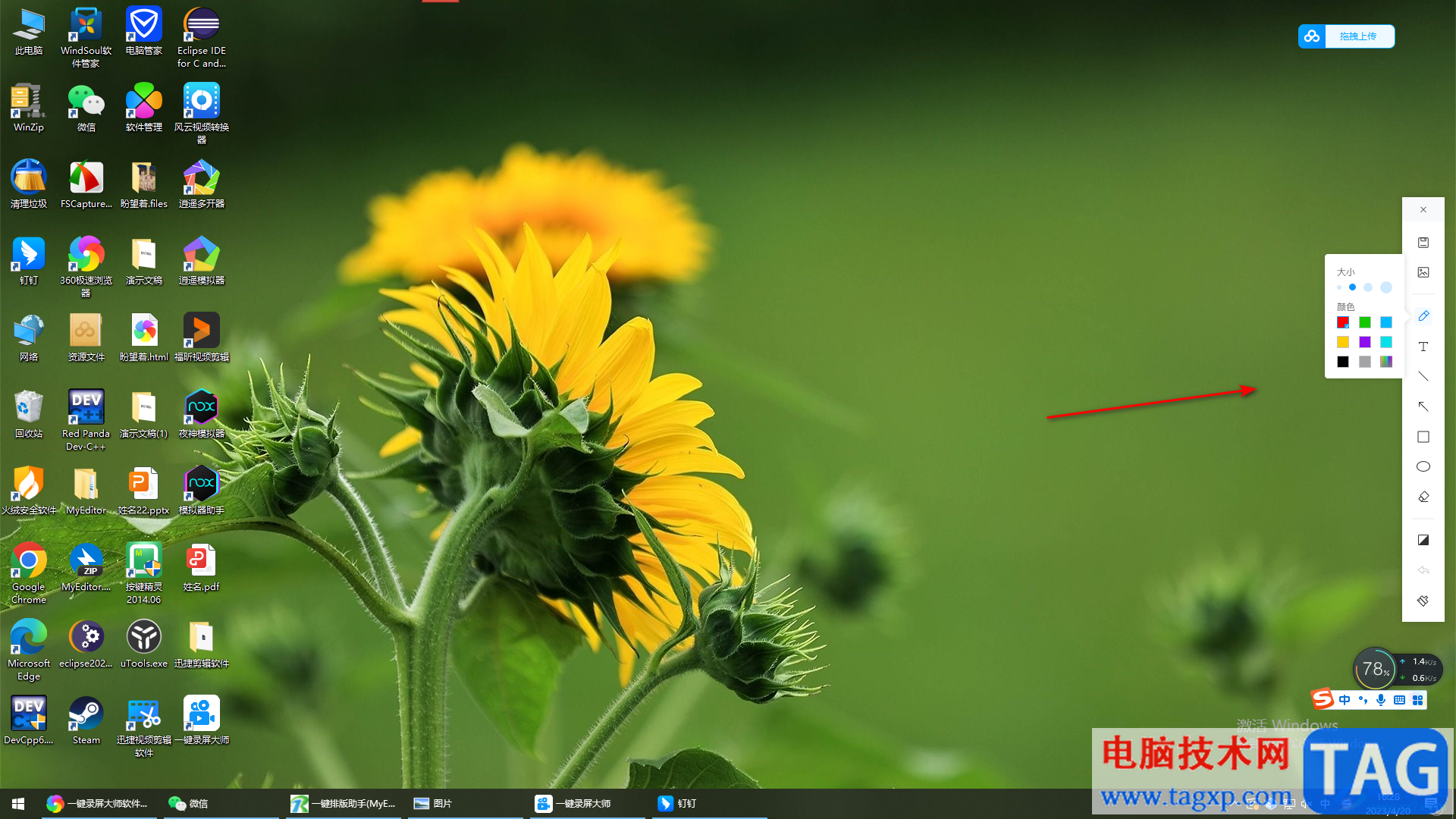
3.点击【T】图标,你可以在页面上随意的编辑文字内容,如图所示。
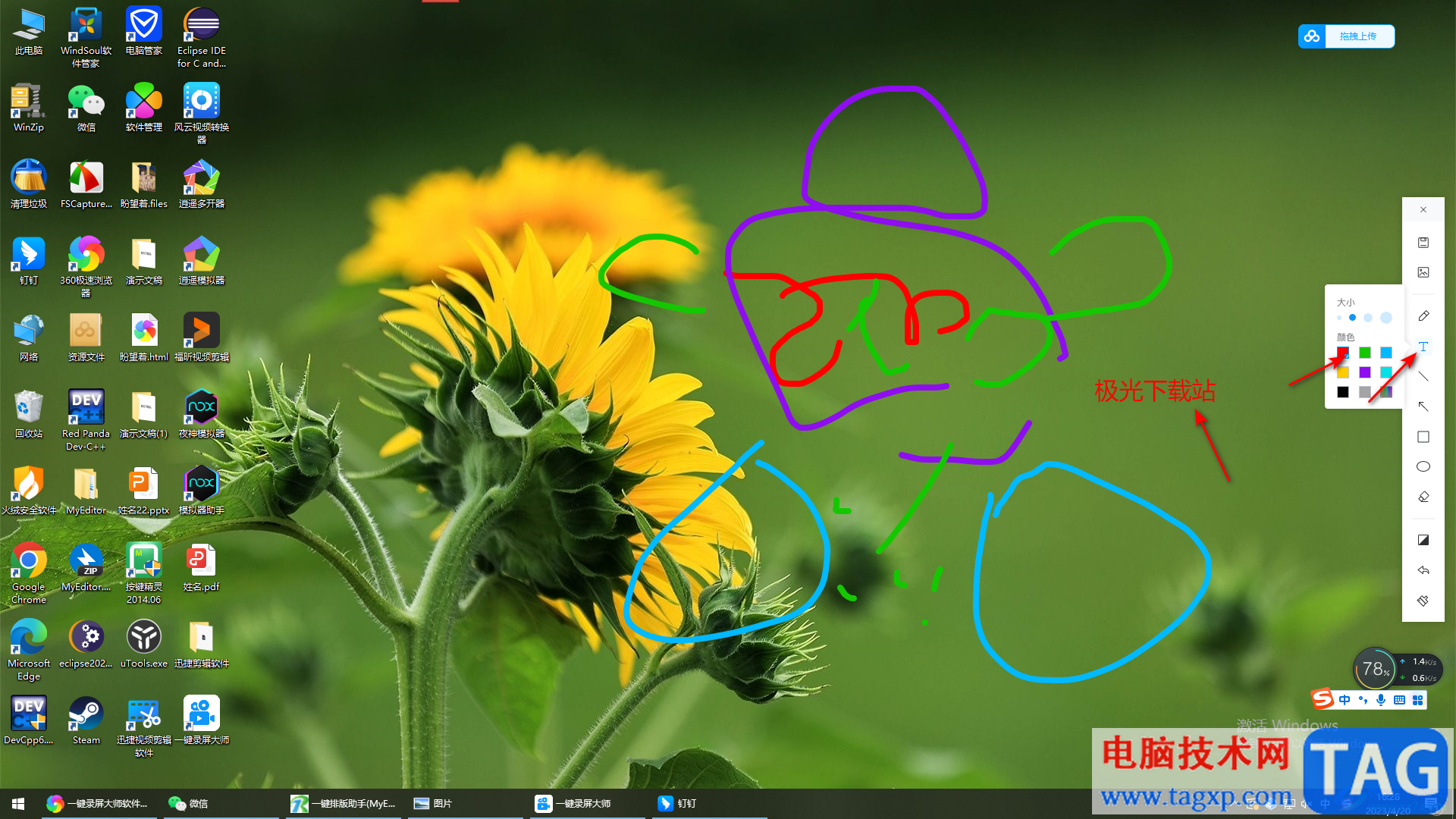
4.在右侧的工具栏中,你可以点击【黑白板】选项,然后我们的操作页面就会变成白色来显示,你可以清楚的看到自己绘制的图案,如图所示。
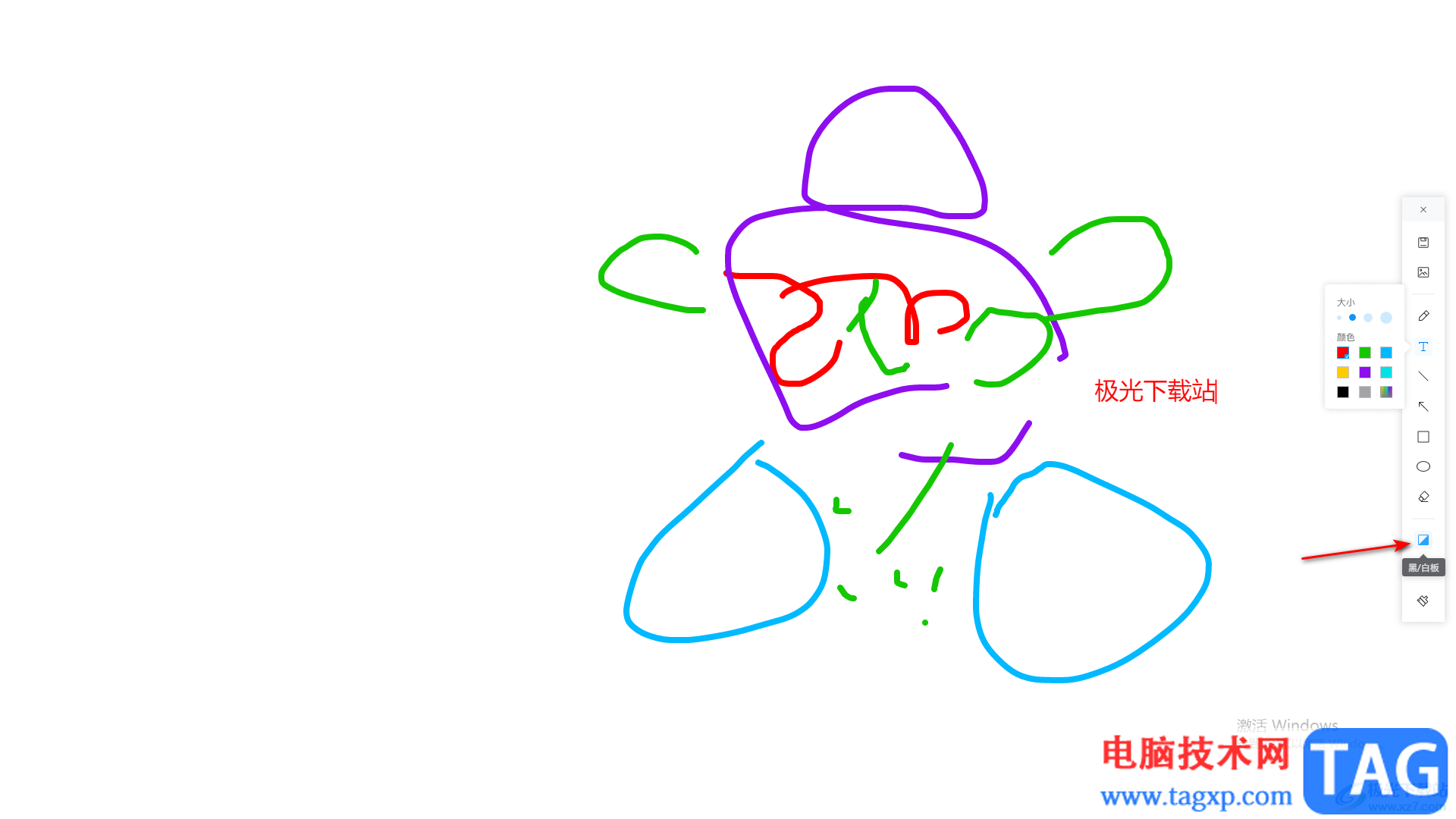
5.如果想要将屏幕画笔功能关闭掉的话,就用鼠标点击右侧的【×】符号,就可以返回到一键录屏大师软件的主页面中。
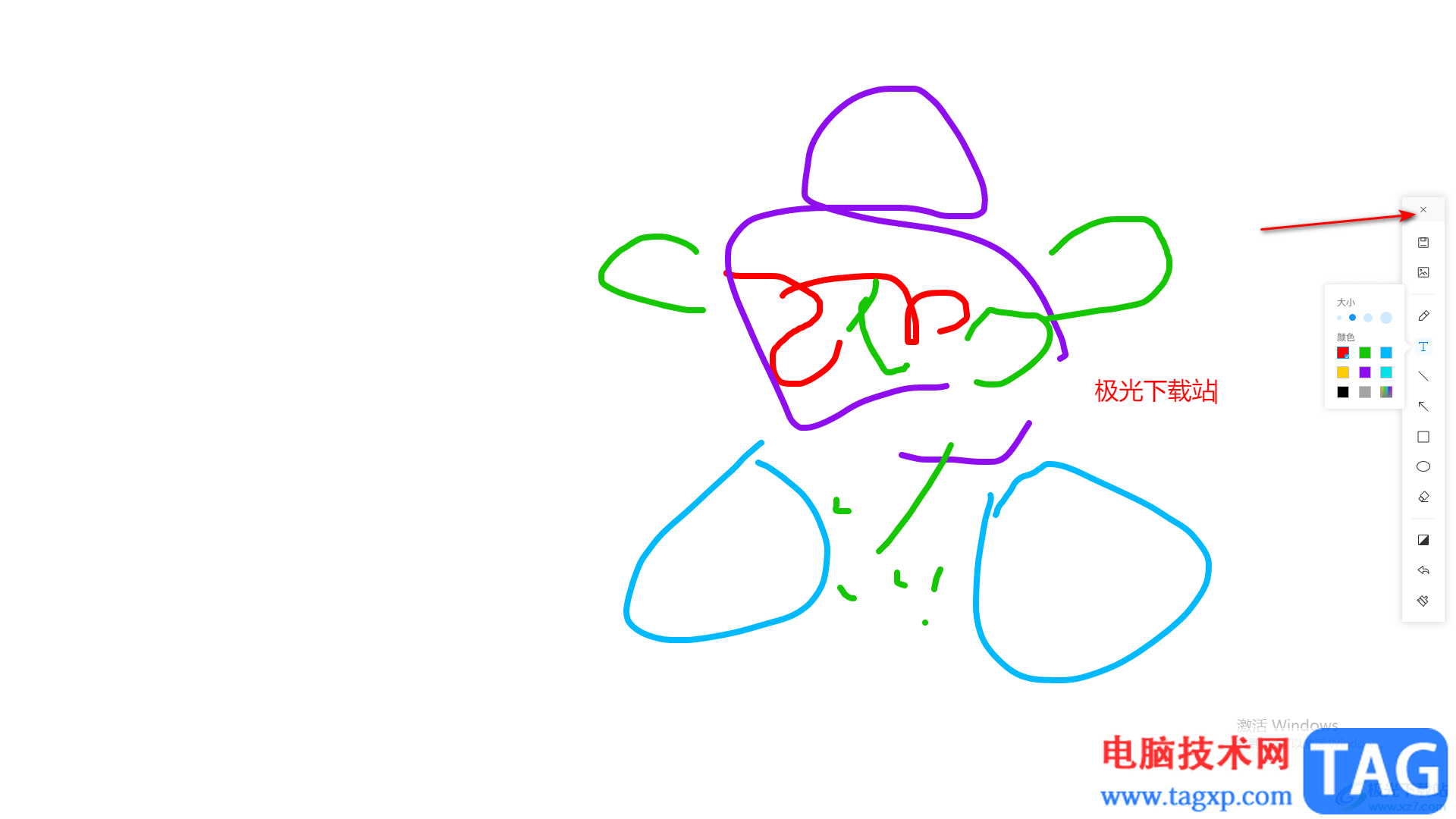
以上就是关于如何使用一键录屏大师软件关闭屏幕画笔功能的具体操作方法,屏幕画笔功能可以方便我们在屏幕上任意的绘制和勾画图案和线条,以及可以编辑需要的文字内容,如果想要将该功能关闭的话,就按照上述方法来关闭就好了,操作方法十分简单,需要的话可以操作试试。
 笔记本显卡天梯图2022年11月
笔记本显卡天梯图2022年11月
笔记本的用户们还是非常多的,而且如果要使用笔记本来打游戏......
 怎么设置华硕GM501GS笔记本U盘启动?
怎么设置华硕GM501GS笔记本U盘启动?
最近有网友问小编华硕GM501GS笔记本在BIOS中找不到U盘启动怎么......
 如何处理驱动冲突问题:驱动程序冲突怎
如何处理驱动冲突问题:驱动程序冲突怎
驱动程序冲突是一种常见问题,尤其是在使用多种硬件设备时。......
 笔记本音响故障排查:如何判断音响故障
笔记本音响故障排查:如何判断音响故障
笔记本音响故障的排查是一个相对复杂但又非常重要的任务。尤......
 蓝光驱动无法读取光盘:我该如何解决光
蓝光驱动无法读取光盘:我该如何解决光
蓝光驱动器的出现为家庭娱乐带来了革命性的变化,但有时也会......
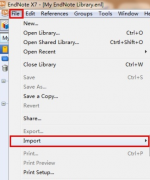
很多朋友都在使用Endnote这款软件,那么Endnote如何导入文献呢?想必大家都很想知道,那么今天小编就和大家分享一下Endnote导入文献的方法,希望可以帮助到大家哦。...
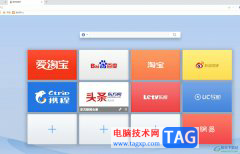
uc浏览器是一款免费的网页浏览软件,为用户提供了手机版和电脑版两个版本,它有着联网速度快、节省使用流量、自由访问www站点等功能,力求为用户带来不错的网页浏览服务,所以uc浏览器...

illustrator是一款应用于出版、多媒体和在线图像的工业标准矢量插画软件,它专为设计师和艺术家而设计,可以在平面设计和插画等领域中广泛使用,因此illustrator软件成为了大部分用户电脑上...
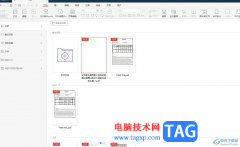
极光pdf是一款专业的pdf文件处理工具,它为用户提供了许多强大且实用的功能,例如用户可以在极光pdf软件中实现pdf编辑、格式转换、注释、压缩合并或是pdf翻译等操作,能够很好的满足用户的...
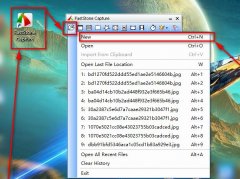
为了方面操作,加快操作速度,我们在使用FastStone Capture的时候,经常会用到一些快捷键,那么FastStone Capture怎么设置快捷键呢?下面小编就将具体的设置方法和大家分享一下哦。...
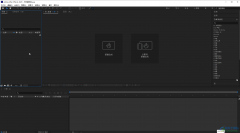
Adobeaftereffects是一款非常受欢迎的特效处理软件,比如我们经常在各种新闻片头,或者电影中看到的炫酷特效都可以借助Adobeaftereffects这款软件轻松制作出来。在Adobeaftereffects中编辑和处理特效效...
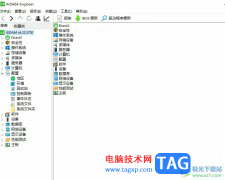
aida64是一款十分全面的电脑软硬件测试软件,它有着协助超频、硬件侦错、压力测试和传感器监测等多种功能,而且还可以对处理器、系统内存和瓷片驱动器的性能进行全面评估,为用户带来了...
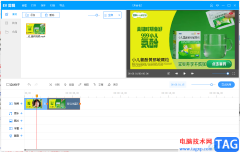
如果你想要使用一款比较简单的视频剪辑软件,那么ev剪辑就可以很好的帮助到你,在这款软件中,我们常用的操作功能都是有提供的,且操作起来非常的简单,且操作页面给人一种很简洁简单...
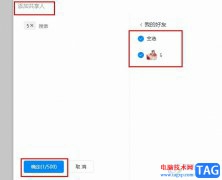
很多小伙伴在使用钉钉这款软件的过程中,可能会遇到需要整理日程,并将日程同步给同事的情况,为了保护日程的隐私性和安全性,我们可以选择在钉钉中将日程设置为隐私,然后再设置共享...
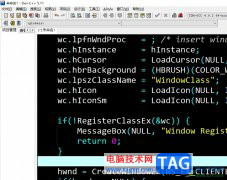
作为一款windows环境下c/c++集成开发环境,devc++软件集合了众多的自由软件,并在c语言的基本上,增强了逻辑,还拥有着强大的功能,许多著名的软件都是由它编写而成的,因此devc++软件深受用...

idm软件的功能非常的强大,使用idm软件的小伙伴应该知道这款软件提供非常高速下载的功能,该软件支持将百度云和迅雷中的文件进行下载,也可以将一些网页视频进行下载,比如你可以在腾讯...

众所周知xmind软件是很受欢迎的一款思维导图制作工具,它为用户提供了多种图表的编辑权利,而且可以让用户在制作的过程中将复杂的信息简单的展示出来,让受众通俗易懂,所以xmind软件成...
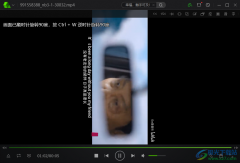
爱奇艺万能播放器被非常多的小伙伴使用,大家在使用这款播放器的时候都是赞不绝口的,因为这款播放器可以带给用户非常全面的设置操作,当你将视频文件导入到播放页面之后,你可以根据...

轻闪PDF作为一款功能强大的pdf在线编辑器,它为用户提供了最佳的pdf在线编辑体验,让用户可以从中修改pdf文本内容、压缩文件、拆分页面或是转换文件格式等,能够满足用户的编辑需求,因此...

有的用户使用迅雷下载资源的时候,速度非常慢,会是0kb,该怎么办呢?今日小编就向大家介绍迅雷下载速度0kb的解决办法,还不会的朋友可以来看看这篇文章哦,相信通过学习本篇教程,会对...